Chuyển đổi ảnh thành văn bản siêu tốc
So với những phần mềm cùng chức năng, Free OCR to Word nổi bật hơn nhờ tốc độ xử lý nhanh, hoàn toàn miễn phí, giao diện thân thiện, khả năng chuyển nội dung văn bản trực trực tiếp sang file Word,…
Đầu tiên, bạn mở thẻ Home từ giao diện chính của chương trình, chọn Scan nếu muốn lấy file nguồn từ máy scan, hoặc chọn Open nếu muốn lấy file nguồn sẵn có trên máy tính. Hình ảnh file nguồn sẽ hiển thị tại khung bên trái.
Bạn nhấn giữ và rê chuột để tạo vùng chọn tương ứng với nội dung muốn chuyển đổi từ ảnh sang văn bản, sau đó nhấn nút OCR để chương trình xử lý. Văn bản sau khi chuyển đổi sẽ hiển thị tại khung bên phải giao diện chính.
Để lưu nội dung văn bản dưới dạng TXT, bạn mở thẻ Document, chọn chức năng Save Text. Hoặc bạn cũng có thể chuyển nội dung văn bản sang MS Word bằng cách đặt con trỏ tại khung bên phải, chọn chức năng Export Text into Microsoft Word từ thanh công cụ nằm phía trên giao diện chính.
Video đang HOT
Mặc định, nội dung văn bản sẽ tự động xuống dòng giống như trong file gốc, muốn đoạn văn bản liền mạch để khỏi tốn thời gian chỉnh sửa thủ công, bạn chọn chức năng Remove Line Break.
Nhận xét:
- Chương trình xử lý văn bản tiếng Anh rất tốt, tuy nhiên vẫn chưa hỗ trợ tiếng Việt.
- Tốc độ xử lý nhanh nhưng vẫn còn sai sót ở một vài ký tự đặc biệt, thường nhầm lẫn giữa số 1 và chữ “l” (viết thường).
Free OCR to Word có dung lượng 6.08 MB, tương thích với mọi Windows, tải về miễn phí tại đây.
Theo ICTnew
Chuyển đổi ảnh hàng loạt chỉ với 1 cú nhấp chuột
Làm việc thường xuyên với file ảnh, và thật là phiền hà, mất thời gian mỗi lần cần chuyển định dạng file ảnh. Nhưng phần mềm Converseen có thể giúp bạn thực hiện điều đó chỉ với một cú nhấp chuột.
Converseen là phần mềm mã nguồn mở, được cung cấp miễn phí, hỗ trợ chuyển đổi định dạng ảnh hàng loạt. Với khả năng hỗ trợ hơn 100 định dạng ảnh khác nhau như DPX, EXR, GIF, JPG, PNG, PDF, RAW, TIFF, PSD, BMP và nhiều định dạng khác. Ngoài ra, phần mềm còn hỗ trợ bạn thay đổi kích thước, đổi tên ảnh hàng loạt.
Sau khi tải về và cài đặt, để thêm ảnh vào Converseen bằng cách nhấn nút Open Images hoặc thêm bằng cách kéo ảnh vào giao diện phần mềm. Sau khi thêm ảnh, bạn đánh dấu các ảnh sắp chuyển đổi. Phía dưới là các nút tùy chỉnh định dạng ảnh (Convert to), chất lượng ảnh (Images Settings).
Phía dưới cửa sổ xem trước ảnh (Preview) là các tùy chọn điều chỉnh kích thước ảnh (Dimensions), nơi lưu ảnh sau khi chuyển đổi (Output Options), đổi tên ảnh (Rename)..
Sau khi tùy chỉnh xong, bạn nhấn nút Convert để phần mềm bắt đầu quá trình chuyển đổi theo các thiết lập của bạn.
Phần mềm có các phiên bản thích hợp cho các Hệ điều hành phổ biến hiện nay.
Nếu quan tâm, bạn có thể tải về phần mềm Converseen tại đây.
Theo ICTnew
 Thực hư tin Campuchia điều binh sĩ tới biên giới với Thái Lan sau vụ đối đầu08:43
Thực hư tin Campuchia điều binh sĩ tới biên giới với Thái Lan sau vụ đối đầu08:43 Ngô Thanh Vân lộ video vòng 2 lùm lùm trong tiệc sinh nhật, có động thái che chắn nhưng không đáng kể!01:15
Ngô Thanh Vân lộ video vòng 2 lùm lùm trong tiệc sinh nhật, có động thái che chắn nhưng không đáng kể!01:15 Đôi Vbiz "phim giả tình thật" đang sống chung nhà, bí mật bại lộ bởi 1 tíc tắc diễn ra trên sóng livestream00:46
Đôi Vbiz "phim giả tình thật" đang sống chung nhà, bí mật bại lộ bởi 1 tíc tắc diễn ra trên sóng livestream00:46 Xót xa tiếng khóc bất lực của nữ chủ quán Đà Nẵng khi chứng kiến toàn bộ phòng trà bị thiêu rụi ngay trước mắt00:25
Xót xa tiếng khóc bất lực của nữ chủ quán Đà Nẵng khi chứng kiến toàn bộ phòng trà bị thiêu rụi ngay trước mắt00:25 Xung đột Nga - Ukraine trước bước ngoặt08:59
Xung đột Nga - Ukraine trước bước ngoặt08:59 Tiếng khóc nghẹn của nữ sinh tố cáo chủ trọ hành hung vì tiền đặt cọc ở Hà Nội00:27
Tiếng khóc nghẹn của nữ sinh tố cáo chủ trọ hành hung vì tiền đặt cọc ở Hà Nội00:27 Video: Va chạm giao thông, 2 người phụ nữ xô xát với người đàn ông lớn tuổi00:20
Video: Va chạm giao thông, 2 người phụ nữ xô xát với người đàn ông lớn tuổi00:20 Ca sĩ Mỹ Tâm ăn tối sang chảnh ở Mỹ, Lý Nhã Kỳ gợi cảm00:52
Ca sĩ Mỹ Tâm ăn tối sang chảnh ở Mỹ, Lý Nhã Kỳ gợi cảm00:52 "Kiếp sau con muốn làm mẹ của mẹ, để không phải nhìn mẹ mất": Sao một đứa trẻ lại nói được câu đó nhỉ?00:21
"Kiếp sau con muốn làm mẹ của mẹ, để không phải nhìn mẹ mất": Sao một đứa trẻ lại nói được câu đó nhỉ?00:21 Khoảnh khắc "tiên tử kết màn" gây bão của người đàn ông tóc xanh mặc đẹp số 1 Hàn Quốc05:14
Khoảnh khắc "tiên tử kết màn" gây bão của người đàn ông tóc xanh mặc đẹp số 1 Hàn Quốc05:14 Phim 18+ cực hay nhất định phải xem: Nam chính hành nghề xoá cảnh nóng, viết truyện cổ tích cho người lớn00:36
Phim 18+ cực hay nhất định phải xem: Nam chính hành nghề xoá cảnh nóng, viết truyện cổ tích cho người lớn00:36Tin đang nóng
Tin mới nhất

Nâng cao và biến đổi hình ảnh của bạn bằng trình chỉnh sửa video trực tuyến CapCut

Cách đăng Facebook để có nhiều lượt thích và chia sẻ

Thêm nhiều bang của Mỹ cấm TikTok

Microsoft cấm khai thác tiền điện tử trên các dịch vụ đám mây để bảo vệ khách hàng

Facebook trấn áp hàng loạt công ty phần mềm gián điệp

Meta đối mặt cáo buộc vi phạm các quy tắc chống độc quyền với mức phạt 11,8 tỷ đô

Không cần thăm dò, Musk nên sớm từ chức CEO Twitter

Đại lý Việt nhập iPhone 14 kiểu 'bia kèm lạc'

Khai trương hệ thống vé điện tử và dịch vụ trải nghiệm thực tế ảo XR tại Quần thể Di tích Cố đô Huế

'Dở khóc dở cười' với tính năng trợ giúp người bị tai nạn ôtô của Apple

Xiaomi sa thải hàng nghìn nhân sự

Apple sẽ bắt đầu sản xuất MacBook tại Việt Nam vào giữa năm 2023
Có thể bạn quan tâm

Loạt phim Hoa ngữ tìm đường xuất ngoại
Hậu trường phim
08:57:01 01/03/2025
FBI cáo buộc Triều Tiên chịu trách nhiệm vụ sàn ByBit mất 1,5 tỉ USD
Thế giới
08:50:47 01/03/2025
Vợ cố diễn viên Lee Sun Kyun trở lại màn ảnh nhỏ
Phim châu á
08:49:36 01/03/2025
Thương anh rể cảnh "gà trống nuôi con", tôi biếu 500 triệu, nào ngờ anh từ chối nhận và đưa ra một nguyện vọng làm tôi điêu đứng
Góc tâm tình
08:28:10 01/03/2025
Half-Life 3 chuẩn bị ra mắt, game thủ tìm thấy chứng cứ cực kỳ thuyết phục
Mọt game
08:17:03 01/03/2025
Xử phạt cô gái đăng tin ô tô biển kiểm soát TP Hồ Chí Minh bắt cóc sai sự thật
Pháp luật
08:12:55 01/03/2025
Khiến Quang Lê 'không thể nào chê', Khánh An giành á quân 'Solo cùng bolero'
Tv show
07:54:53 01/03/2025
Hoa hậu Thanh Thủy, Thùy Tiên trở thành đại sứ Lễ hội Áo dài TP.HCM 2025
Sao việt
07:41:41 01/03/2025
Sao nữ xuất hiện là sang chảnh tràn màn hình nhưng chỉ cần thở nhẹ thôi cũng thấy ác
Phim việt
07:11:39 01/03/2025
Sao Hàn trẻ trung hơn tuổi nhờ chăm diện 5 món thời trang
Phong cách sao
06:39:39 01/03/2025
 iPhone thêm tính năng tự huỷ nếu bị mất cắp
iPhone thêm tính năng tự huỷ nếu bị mất cắp Microsoft sẽ đầu tư 300 triệu USD vào sách điện tử
Microsoft sẽ đầu tư 300 triệu USD vào sách điện tử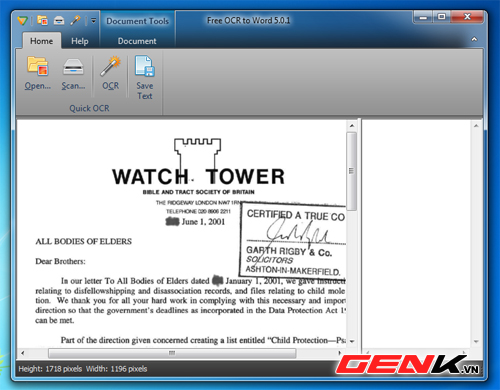
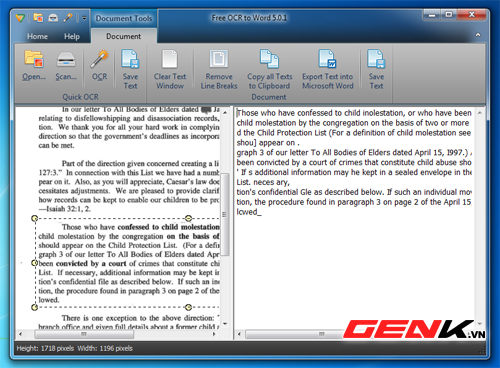
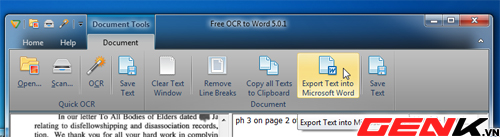
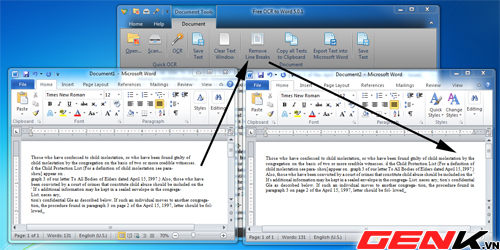
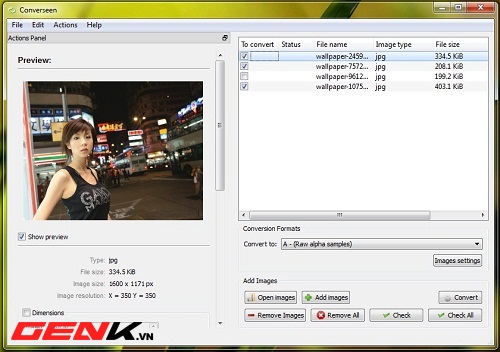


 Mỹ nhân cả đời chỉ đóng 1 phim mà nổi tiếng suốt 39 năm
Mỹ nhân cả đời chỉ đóng 1 phim mà nổi tiếng suốt 39 năm Chị chồng và mẹ chồng dọa đuổi khỏi nhà, tôi nhẹ nhàng đưa ra một thứ khiến cả hai sửng sốt
Chị chồng và mẹ chồng dọa đuổi khỏi nhà, tôi nhẹ nhàng đưa ra một thứ khiến cả hai sửng sốt Bố chồng kẹt sỉ lén lút cầm sổ tiết kiệm 3 tỷ vào phòng con dâu, chưa kịp phản ứng thì mẹ chồng chạy vào tiết lộ sự thật ngã ngửa
Bố chồng kẹt sỉ lén lút cầm sổ tiết kiệm 3 tỷ vào phòng con dâu, chưa kịp phản ứng thì mẹ chồng chạy vào tiết lộ sự thật ngã ngửa Nóng: Mẹ Từ Hy Viên tuyên bố cho con rể cũ tất cả, nghi từ bỏ quyền nuôi cả 2 cháu
Nóng: Mẹ Từ Hy Viên tuyên bố cho con rể cũ tất cả, nghi từ bỏ quyền nuôi cả 2 cháu Đêm nào ru cháu ngủ xong, mẹ chồng cũng lén rời nhà, tôi đi theo rồi bật khóc khi thấy bà ngồi giữa đám đông
Đêm nào ru cháu ngủ xong, mẹ chồng cũng lén rời nhà, tôi đi theo rồi bật khóc khi thấy bà ngồi giữa đám đông Sốc: Diễn viên Nữ Luật Sư Kỳ Lạ qua đời vì ung thư
Sốc: Diễn viên Nữ Luật Sư Kỳ Lạ qua đời vì ung thư 1 cặp đôi phim giả tình thật ngầm công khai hẹn hò: Nhà gái là nữ thần hack tuổi, nhà trai vừa giàu vừa giỏi
1 cặp đôi phim giả tình thật ngầm công khai hẹn hò: Nhà gái là nữ thần hack tuổi, nhà trai vừa giàu vừa giỏi Nghệ sĩ Mỹ Dung bị tai nạn giao thông, phải khâu nhiều mũi trên mặt
Nghệ sĩ Mỹ Dung bị tai nạn giao thông, phải khâu nhiều mũi trên mặt Nữ nghệ sĩ đình đám đã bán nốt biệt thự 70 tỷ ở Việt Nam
Nữ nghệ sĩ đình đám đã bán nốt biệt thự 70 tỷ ở Việt Nam Phẫu thuật không gây mê, bác sĩ khiến người phụ nữ tử vong
Phẫu thuật không gây mê, bác sĩ khiến người phụ nữ tử vong Nửa đêm, mẹ Bắp bất ngờ tung "sao kê online", nói rõ lý do không thể về Việt Nam trong 4 tháng tới
Nửa đêm, mẹ Bắp bất ngờ tung "sao kê online", nói rõ lý do không thể về Việt Nam trong 4 tháng tới Người mẹ nguy kịch vì bị con trai tạt xăng dã man: "Tôi không bao giờ giận con..."
Người mẹ nguy kịch vì bị con trai tạt xăng dã man: "Tôi không bao giờ giận con..." Thêm 1 sao Việt tung tin nhắn, "bóc trần" mẹ bé Bắp nói chuyện trước sau bất nhất?
Thêm 1 sao Việt tung tin nhắn, "bóc trần" mẹ bé Bắp nói chuyện trước sau bất nhất? Mẹ Bắp lên tiếng về chiến dịch gây quỹ trên Give.Asia và mối quan hệ với gia đình chồng cũ
Mẹ Bắp lên tiếng về chiến dịch gây quỹ trên Give.Asia và mối quan hệ với gia đình chồng cũ Mẹ bé Bắp: 'Ba mẹ ở quê đi chợ mua đồ nhưng không ai bán, nhà có gì ăn nấy'
Mẹ bé Bắp: 'Ba mẹ ở quê đi chợ mua đồ nhưng không ai bán, nhà có gì ăn nấy' Nóng: Báo Hàn "bắt gọn" Lee Jong Suk hẹn hò Moon Ga Young, chuyện tình với IU đã toang?
Nóng: Báo Hàn "bắt gọn" Lee Jong Suk hẹn hò Moon Ga Young, chuyện tình với IU đã toang? Mỹ nhân Việt đổi đời chỉ nhờ 1 cái bĩu môi, cả body lẫn nhan sắc đều thăng hạng đỉnh cao sau 8 năm
Mỹ nhân Việt đổi đời chỉ nhờ 1 cái bĩu môi, cả body lẫn nhan sắc đều thăng hạng đỉnh cao sau 8 năm Chồng H'Hen Niê có 1 hành động chứng minh nàng Hậu là cô gái số hưởng của Vbiz!
Chồng H'Hen Niê có 1 hành động chứng minh nàng Hậu là cô gái số hưởng của Vbiz!